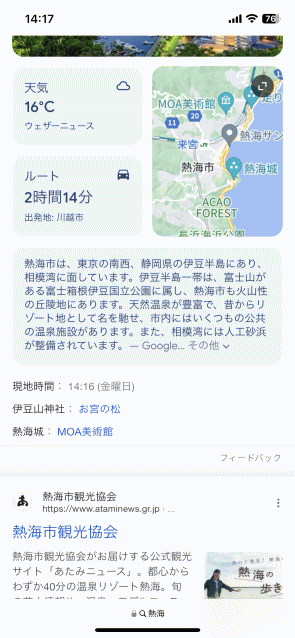Safariは、アイフォーンでインターネットを閲覧するためのApple社の標準のブラウザーアプリであり、WindowsのMicrosoft EdgeやGoogle Chromeに相当します。この記事では、iOS15のSafariの基本について説明します。
スマートフォンの画面はパソコンよりも小さいため、同じホームページであってもパソコンとアイフォーンでは表示が異なる場合がありますが、それは「レスポンシブ対応」と言われる手法で作成されているためです。当サイトもレスポンシブ対応をしていますので、アイフォーンとWindowsの両方でご覧いただければ理解できると思います。
ここから、Safariの基本について説明します。
Safariの画面について
Safariの画面を説明します。

①「アドレスバー」は、これまでは上部にありましたが、iOS15からは下部に移動しました。URLを直接入力したり、キーワードを入力して検索することができます。
②「更新」は、ページを更新して最新の情報を表示します。
③「戻る」は、一つ前に閲覧していたページに戻ります。
④「進む」は、次のページに進みます。
⑤ブックマークに追加、プリント、その他の操作を行うことができます。
⑥ブックマーク、履歴、その他の操作を表示することができます。
⑦タブは、タブを切り替えたり、ページを削除したり、追加したりすることができます。
Safariの検索方法
Safariで検索するには、ドックまたはホーム画面の「Safari」をタップして起動させます。パソコンとは異なり、最初に開く画面は直前に開いた画面となります。WindowsのEdgeやChromeのように、特定のページを開くという概念はありません。①アドレスバーをタップします。
表示されたアドレスの部分を「X」ボタンをタップしてアドレスを消します。
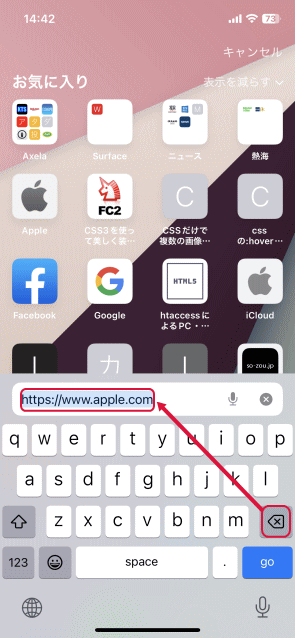
その後、閲覧したいURLや検索キーワードを入力します。「Siriから提案されたWebサイト」(表示する場合と表示しない場合がある)、「Google検索」、ブックマークや履歴がある場合は、検索候補を表示します。
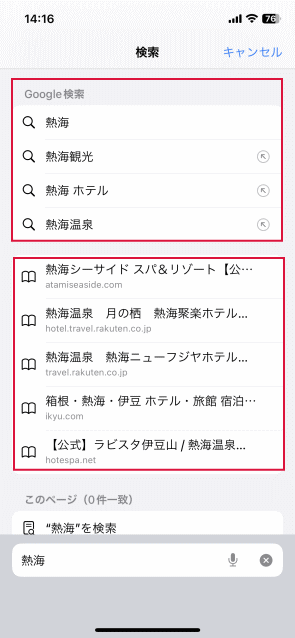
「Google検索」の検索候補をタップすると、Google検索の検索結果が表示されます。